Formulários Wix: adicionar e configurar um formulário de inscrição
4 min
Crie sua lista de emails com um formulário de inscrição. Os formulários de inscrição permitem que os visitantes do site se inscrevam para receber a sua newsletter, ofertas especiais, atualizações sobre o seu negócio e mais. Depois de preencher o formulário, eles são adicionados automaticamente à sua lista de contatos com uma etiqueta "Assinante".
Você também pode adicionar um campo "assinar a lista de emails" a qualquer formulário externo. Envie o URL exclusivo para assinantes em potencial ao invés de direcioná-los ao seu site.
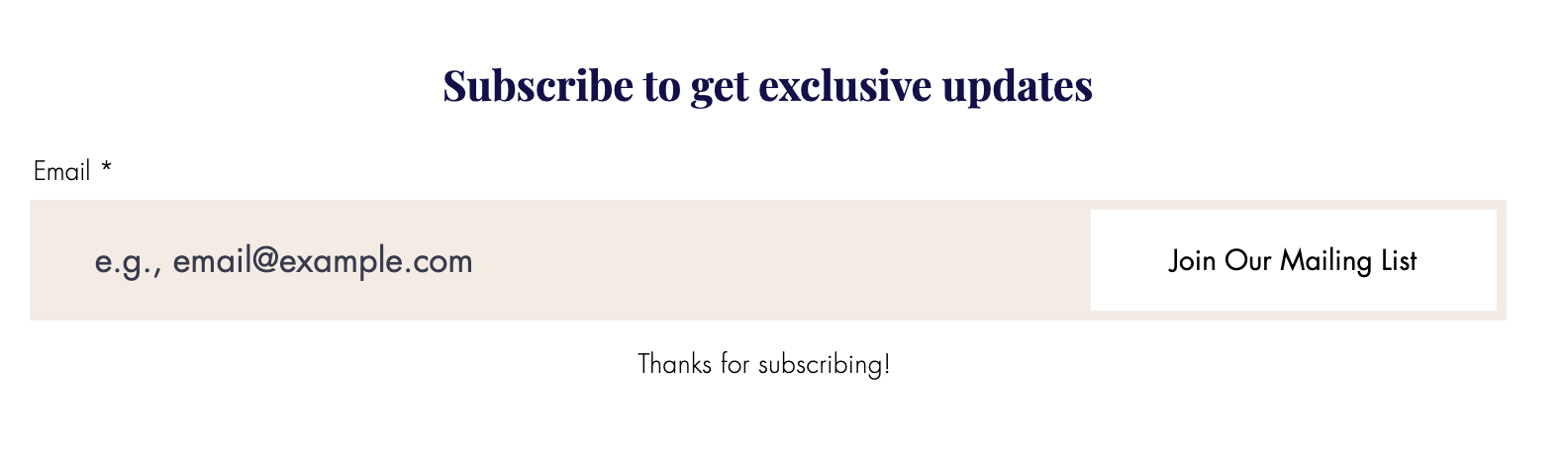
Para adicionar um formulário de assinatura ao site:
Novos formulários
Formulários antigos
- Vá para o seu editor.
- Clique em Elementos
 no lado esquerdo do editor.
no lado esquerdo do editor. - Clique em Contato e formulários.
- Role para baixo até a seção Assinatura e arraste um formulário para o seu site.
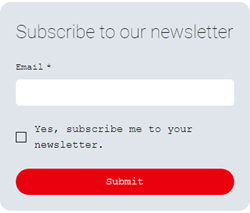
- Clique em Configurações.
- Personalize as configurações do seu formulário de assinatura usando as opções disponíveis:
Layout
Design
Gerenciar
Quer adicionar um campo de assinatura, e não um formulário de assinatura?
Você pode adicionar um campo de assinatura individual a qualquer um dos seus novos formulários Wix.
Importante:
Ao editar seu formulário para personalizar as opções disponíveis, lembre-se de que os requisitos legais para comunicações de marketing e promocionais variam de acordo com a sua localização. Recomendamos que você procure assistência legal para garantir que suas personalizações estejam em conformidade com as leis e regulamentos que podem ser aplicáveis a você.


